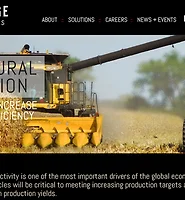CHOU
[Windows 10] 윈도우즈 10 수동 업데이트 & 설치 후 와이파이 이슈 등등 본문
윈도우즈 10 업데이트 예약을 했는데, 기다려도 깜깜 무소식이어서 주말을 이용해 수동 업데이트를 도전해 봤습니다.
수동 업데이트 방법은 웹 서핑을 해보니 크게 두가지 방법이 있습니다.
1. 레지스트리에 AllowOSUpgrade 을 추가하여 업데이트를 강제적으로 진행하는 방법
[Reference: Windows Update Installation Failure 80240020]
http://answers.microsoft.com/en-us/windows/forum/windows_10-windows_install/windows-update-installation-failure-80240020/d695e827-9774-4e10-8972-df8d51a7bb51?auth=1
1) 우선 '윈도우즈키 + R' 을 눌러 cmd 창을 열어주고 'regedit'을 실행 합니다.
그리고,
HKEY_LOCAL_MACHINE\SOFTWARE\Microsoft\Windows\CurrentVersion\WindowsUpdate\OSUpgrade 의 경로로 가서 AllowOSUpgrade 가 있는지 확인하고 없으면 추가합니다.
AllowOSUpgrade은 오른쪽 마우스 버튼을 클릭해서 DWORD (32-bit)형의 타입을 선택하고, 테이터 값을 0x00000001 로 설정합니다.
완료되면 아래 사진과 같이 AllowOSUpgrade가 된것을 확인 하실 수 있습니다.
마지막으로, Control panel에 가서 windows update을 확인하면 Windows 10 update가 준비된 것을 확인하실 수 있습니다.
2. Windows 10 ISO download을 이용하여 USB 또는 DVD에 인스톨 미디어 만들기
[Reference: Windows 10 のダウンロード, 일본어 OS의 경우 입니다.]
https://www.microsoft.com/ja-jp/software-download/windows10
PC 환경에 맞는 다운로드 버튼을 클릭해서 다운로드 받고, ISO이미지를 이용하여 인스톨 미디어를 제작하여 설치를 진행하는 방법 입니다. 나중에 클린설치 할때 도전해 봐야 겠습니다.
3. 윈도우즈 10 설치 이후 무선랜 이슈
윈도우즈 10 설치가 끝나고, 주로 사용하는 Visual Studio, Endnote 등을 테스트 해보니 잘 동작해서 안심을 했습니다만,
Microsoft Edge을 이용해보려고 열어보는 순간 무선 네트워크가 제대로 동작하지 않는 것을 발견했습니다.
제 노트북의 네트워크 어댑터가 호환이 안되는지 걱정이 되어, 스마트 폰으로 검색을 해보았습니다.
http://www.microsoft.com/en-us/windows/compatibility/CompatCenter/ProductDetailsViewer?Name=Qualcomm%20Atheros%20AR9285%20Wireless%20Network%20Adapter&Type=Hardware&vendor=Qualcomm%20Atheros
Windows 10에서는 아직 호환이 안되는 것을 확인. -.-;
다른 사람들은 이 문제를 어떻게 해결했나, 웹서핑을 해보니 드라이버를 다시 깔면 인식이 되는 경우가 있다 라는 것을 확인했습니다.
우선 드라이버를 다운로드 받고,
1) Qualcomm Atheros AR9285 Wireless Network Adapter driver
https://www.atheros.cz/atheros-wireless-download.php?chipset=37&system=5
다시 설치해서 와이파이를 잡아보니까 제대로 연결이 되었습니다.
3. 탐색창의 시작을 クイック アクセス에서 PC로 변경하기
탐색창을 열때 빠른 엑세스 보다는 PC로 바로 가는 것을 좋아하기 때문에 변경해 보았습니다.
탐색창에서 표시-> 폴더 옵션으로 가서, 익스플로러를 열때 PC 로 변경해 주면 됩니다.